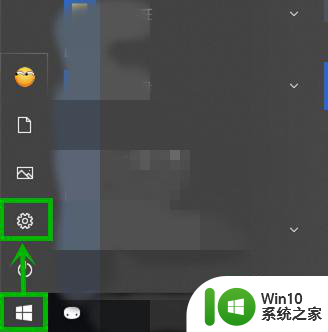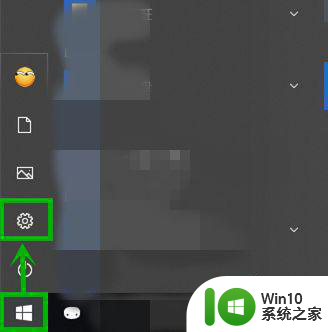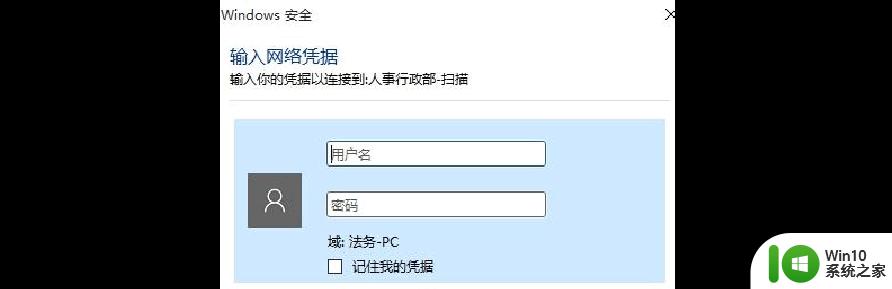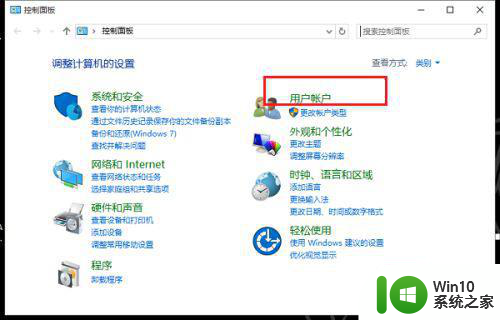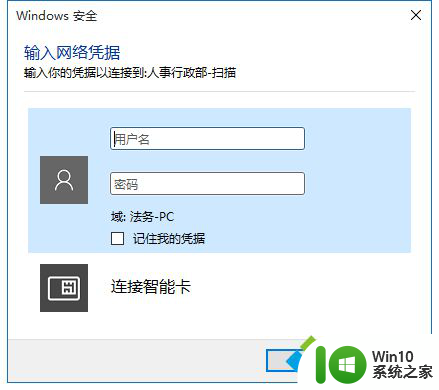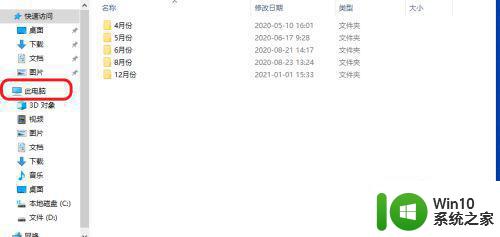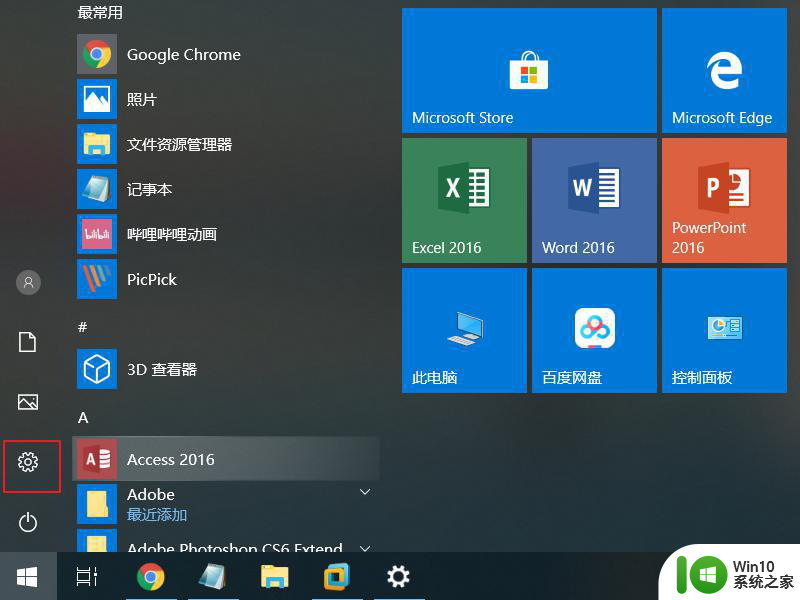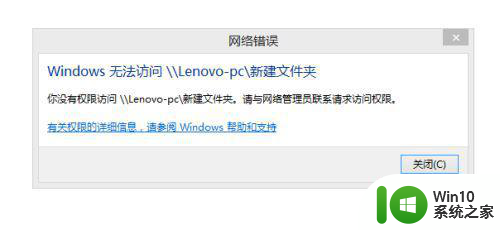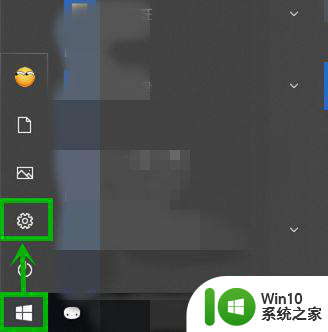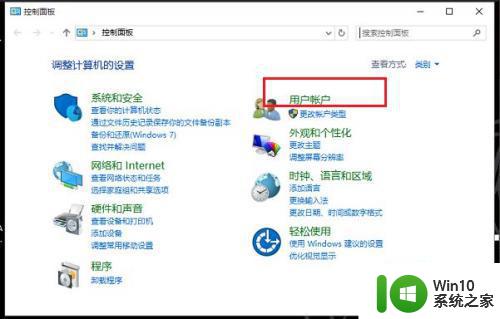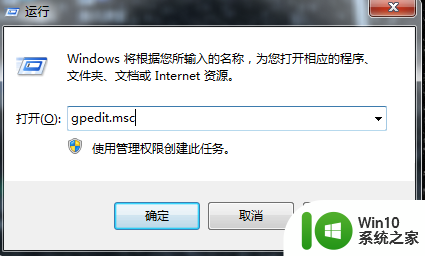win10访问共享文件夹提示输入网络凭据如何解决 win10访问共享文件夹输入网络凭据错误怎么办
在使用Win10访问共享文件夹时,有时会出现提示输入网络凭据的情况,如果输入的网络凭据错误,可能会导致无法访问共享文件夹的问题。为了解决这个困扰,我们可以尝试重新输入正确的网络凭据,或者检查网络连接是否稳定。也可以尝试重新启动设备或者查看共享文件夹的权限设置是否正确。通过这些方法,希望能够解决Win10访问共享文件夹输入网络凭据错误的情况。
处理方法如下:
方法一:
可以在被共享电脑设置一个有密码的管理员用户。
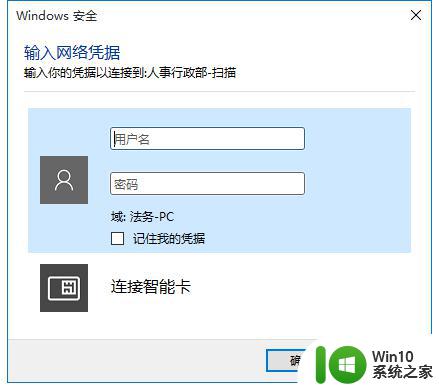
方法二:
可以尝试一下将Windows10电脑的注册表键值修改。
1、打开【注册表编辑器】,将【HKEY_LOCAL_MACHINE—-SYSTEM—- CurrentControlSet—-Services—-LanmanWorkstation—Parameters】路径复制到路径栏中,或者按照路径找到所在文件。
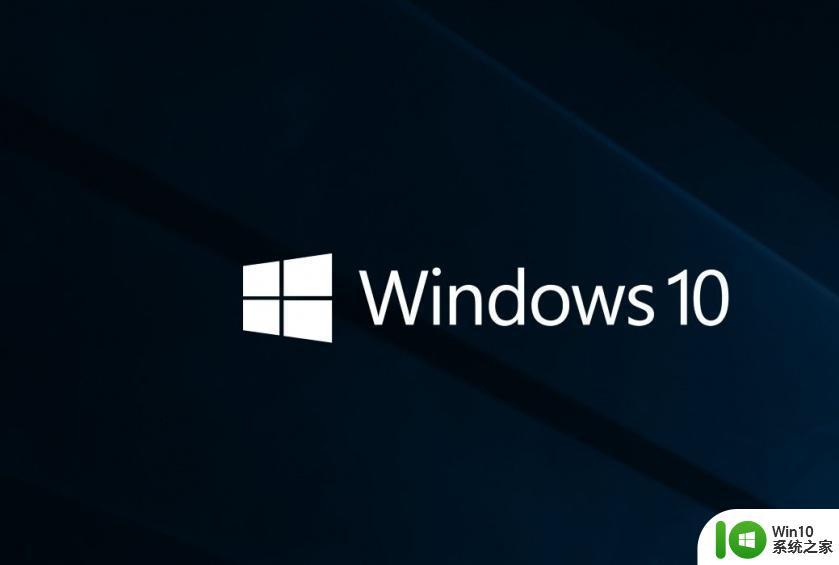
2、在Parameters里右击新建DWORD(32位)值重命名为AllowInsecureGuestAuth,数值1。保存即可
以上就是win10访问共享文件夹提示输入网络凭据如何解决的全部内容,有遇到这种情况的用户可以按照小编的方法来进行解决,希望能够帮助到大家。